マルチメディアシステムの初期設定
ドライバーを登録する
マルチメディアシステムの初期設定として、オーナードライバーの登録を行い、ドライバー設定機能を有効にします。
ドライバー設定機能を利用することで、車両やマルチメディアのさまざまな設定をドライバーごとのマイセッティングとして保存できます。家族や友人など複数のドライバーで車両を利用する場合に、他のドライバーの設定を変更することなく車両を利用することができます。
ドライバー設定を利用しない場合は、ゲストドライバーモードで車両を使用できます。
ご利用にはG-Link契約が必要です。
ドライバー設定について
車両やマルチメディアのさまざまな設定をドライバーごとのマイセッティングとして保存し、乗車時に呼び出すことができます。
-
オーナードライバーを含む計3名までのマイセッティングを車両に登録できます。
-
マイセッティングには次のような設定情報が保存されます。
-
- 一部のマルチメディア設定
-
音量/音質、ナビゲーション、オーディオなど(センターに情報が保存されます。)
-
- 一部の車両設定
-
ドライビングポジション、メーターなど(センターに情報は保存されません。)
-
-
車両設定を変更すると、現在の設定情報が自動的に保存されます。
-
マイセッティングを登録することにより、検索履歴や個人設定などのプライバシー情報を守ることができます。
-
ドライバーを特定するための機器を登録することで、乗車の際、自動的にマイセッティングを呼び出すことができます。登録する機器は、スマートキーやスマートフォンなどから選択できます。
TOYOTA/LEXUSの共通IDの連携
-
ドライバー設定のご利用にはお車と連携されたTOYOTA/LEXUSの共通IDが必要です。
-
スマートフォンアプリ「My LEXUS」を使用してTOYOTA/LEXUSの共通IDでログインすることで、G-Link(コネクティッドナビ)またはG-Link(コネクティッドナビ(車載ナビ有))を契約している車両であれば、センターから同じマイセッティングを呼び出すことができます。
ただし、一部の機能は引き継ぐことができません。
例:ドライブレコーダー -
登録したドライバー名は、スマートフォンアプリ「My LEXUS」で確認や変更ができます。
-
オーナーとして登録されているドライバーは、車両に登録されたすべてのマイセッティングを削除できます。オーナー以外のドライバーは、オーナーのマイセッティングを削除できません。
-
同じマイセッティングを別の車両で同時に使用できません。
-
一部のマルチメディア設定を変更すると、センターに保存されているマイセッティングが自動更新され、更新を知らせる画面が表示されます。
-
一部のマルチメディア設定はセンターに保存され、ドライバーを削除してもセンターに保存されたマイセッティングは削除されません。TOYOTA/LEXUSの共通IDを削除した場合は、センターに保存されたマイセッティングの情報は削除されます。
オーナードライバーを登録してドライバー設定機能を有効にする
ドライバー設定のご利用にはお車と連携されたTOYOTA/LEXUSの共通IDが必要です。
-
エンジンスイッチ<パワースイッチ>をACC またはON にしたときに、言語選択画面が表示されたら希望の言語にタッチします。

ドライバー登録を行う際の表示言語を選択します。ドライバー登録完了後、システム言語はデフォルト言語に戻ります。
-
スマートフォンアプリ「My LEXUS」を使ってドライバーを登録する場合は、[登録する] にタッチします。
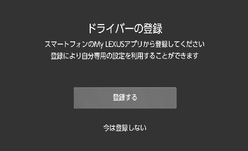
-
スマートフォンアプリ「My LEXUS」を持っていない場合は、[アプリのダウンロード]にタッチして、画面のQR コードからアプリをダウンロードしてください。
-
ドライバーを登録しない場合は、[今は登録しない]にタッチします。画面の[次回から登録画面を表示しない]をタッチすると、次回からドライバー登録画面が表示されなくなります。
-
- スマートフォンアプリ「My LEXUS」を起動し、説明にしたがって画面のQRコードをスキャン、または認証コードを入力してドライバーを登録します。
-
[確認しました]にタッチします。
登録が完了するとメッセージが表示されマイセッティングが保存されます。
-
ドライバー登録後、ドライバーを認識するための機器登録を行います。設定を続ける場合は[続ける]にタッチします。
機器の登録はあとから行うこともできます。
-
ドライバー設定画面で機器を登録します。ドライバーを特定するための機器を登録することで、自動的にマイセッティングを呼び出すことができます。
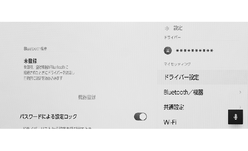
-
スマートキーやスマートフォンなど、希望の機器をマイセッティングに登録できます。
-
複数の機器をマイセッティングに登録できます。
-
知識
ドライバーを登録しなかった場合でも、ドライバー設定画面で登録を再開できます。
マイセッティングを自動的に呼び出す
スマートキーやスマートフォンなど、ドライバーを認識する機器を携帯して乗車することで、マイセッティングを自動的に呼び出すことができます。
-
エンジンスイッチ<パワースイッチ>をACC またはON にしたときに、車両はマイセッティングに登録された機器の検出を開始します。登録された機器が検出されると、機器に割り当てられているマイセッティングが自動的に呼び出されます。
-
マイセッティングが割り当てられた機器が検出されない場合は、ゲストドライバーモードで車両の利用を開始します。
-
[設定]にタッチするとドライバー設定画面が表示され、マイセッティングの切りかえなどを行うことができます。
-
ドライバーを特定する機器は、スマートキーやスマートフォンなどから選択できます。
知識
-
マイセッティングが割り当てられた複数の機器が検出された場合は、先に検出された機器情報に基づいてドライバーを認識します。その後、信頼度の高い機器が検出された場合、検出結果を更新してマイセッティングの切りかえボタンを表示します。
-
マイセッティングが割り当てられた機器のうち、Bluetooth®機器は最後に運転したドライバーのBluetooth®機器のみ検出されます。また、Bluetooth®機器はご使用の条件によっては、ドライバーの特定が遅くなる場合や、運転開始までにドライバーを特定できない場合があるため、Bluetooth®機器のほかにスマートキーなども合わせて登録することをおすすめします。
マイセッティングを切りかえる
-
メインメニューの[
 ]にタッチします。
]にタッチします。
-
「ドライバーリスト」から切りかえるマイセッティング名を選択します。
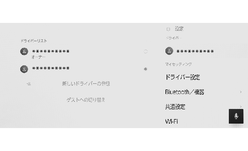
-
パスワードを入力します。
-
ドライバー設定画面で[パスワードによる設定ロック]をONにしている場合に、パスワードの入力が必要になります。
-
TOYOTA/LEXUSの共通ID作成時にスマートフォンアプリ「My LEXUS」で設定したパスワードを入力してください。
-
マイセッティングの切りかえが完了するとメッセージが表示されます。
-
知識
マルチメディアシステムが他のドライバーに設定されている機器を検知した場合、ボップアップが表示されます。[ ]にタッチするとマイセッティングを切りかえることができます。
]にタッチするとマイセッティングを切りかえることができます。
